
Molts usuaris de Steam s’han trobat amb aquest frustrant problema: no poden obrir ni llançar el seu client de Steam . No passa res quan intenten obrir el client o el programa es tanca pocs segons després de ser llançat. Aquest problema pot resultar de diversos motius, com ara processos de Steam no tancats en segon pla o interferències d'altres programes.
No importa el que la provoqui, aquest problema pot ser molt molest i aterridor. Ara no podeu jugar als jocs de la vostra biblioteca Steam. I voldreu desesperadament una solució per solucionar aquest problema.
Però no us espanteu! Vostè LLAUNA soluciona aquest problema. A continuació es detallen els mètodes que han ajudat molts usuaris de Steam. També us poden ajudar a obrir el vostre client de Steam. Només proveu-los! (Potser no haureu de provar-los tots; només cal que baixeu fins que trobeu el que us funcioni).
Mètode 1: Tanqueu totes les tasques de Steam en segon pla
Mètode 2: Reinicieu l'ordinador
Mètode 3: Reinicieu els dispositius de xarxa
Mètode 4: Torneu a instal·lar el vostre client de Steam
Mètode 5: Actualitzeu el sistema operatiu i els controladors
Mètode 6: Desactiveu temporalment el vostre programari antivirus
Mètode 7: Restaureu l’ordinador des d’un punt de restauració
Mètode 1: tanqueu totes les tasques de Steam en segon pla
De vegades, el vostre client de Steam no s’ha tancat completament i els seus processos o tasques encara s’executen en segon pla. Per tant, quan inicieu Steam més tard, el vostre sistema operatiu pensa que els mateixos processos ja s’estan executant i es neguen a iniciar el client. Per obrir el vostre client de Steam normalment en aquests casos, hauríeu de finalitzar totes les tasques de Steam al Gestor de tasques abans de llançar-lo. Per fer-ho:
1) Feu clic amb el botó dret a qualsevol espai buit de la barra de tasques i, a continuació, feu clic a Cap de tasques o bé Inicieu el Gestor de tasques .
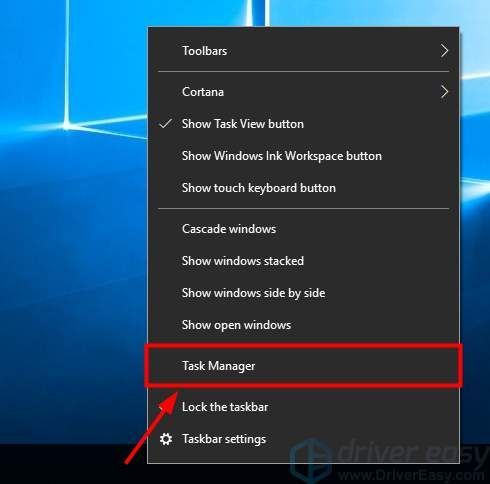
2) Finalitzeu totes les tasques de Steam en execució * (feu clic amb el botó dret sobre una tasca i feu clic a Finalitzar la tasca o bé Finalitzar els processos ).
* Les tasques, incloses les aplicacions i els processos, es poden trobar a la mateixa Processos fitxa a Windows 10 Gestor de tasques. Però endavant Windows 7 , es mostren a les diferents pestanyes, Aplicacions i Processos . Heu de finalitzar totes les tasques de Steam a les dues pestanyes si teniu Windows 7.
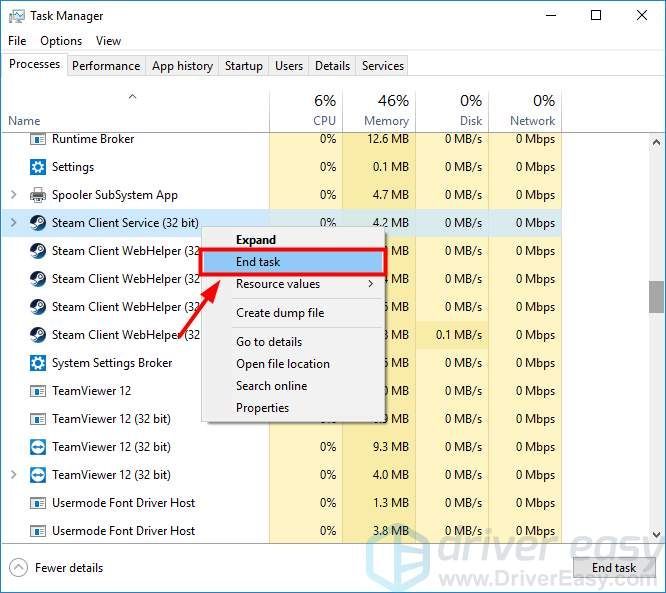
3) Inicieu el client de Steam i vegeu si s'obre.
Mètode 2: reinicieu l'ordinador
Pot haver-hi petits problemes amb els programes o processos del vostre sistema operatiu que impedeixin obrir el vostre client Steam. O potser l’estat o la memòria cau de l’ordinador interfereixen amb el vostre client. Podeu provar de reiniciar l'ordinador per eliminar aquests problemes. A continuació, comproveu si podeu obrir Steam.
Mètode 3: reinicieu els dispositius de xarxa
És possible que no pugueu obrir el vostre client de Steam a causa del mal estat de la xarxa. Els vostres dispositius de xarxa, com el mòdem i l’encaminador, tenen problemes de corrupció. I aquests problemes poden impedir que el vostre client Steam s’executi sense adonar-vos-en. Podeu reiniciar els dispositius de xarxa per restablir-los i tornar-los a situar en un estat normal. Per reiniciar els dispositius de xarxa:
1) Apagueu l'ordinador i, a continuació, el mòdem i l'encaminador.
2) Desconnecteu els cables d'alimentació del mòdem i del router.
3) Espereu un parell de minuts.
4) Torneu a endollar els cables d’alimentació.
5) Inicieu el mòdem i l'encaminador i espereu fins que estiguin completament engegats.
6) Enceneu l’ordinador i comproveu que el problema de Steam no s’obri estigui resolt.
Mètode 4: torneu a instal·lar el vostre client de Steam
Reinstal·lar el client de Steam us pot ajudar a solucionar problemes relacionats amb els fitxers Steam o els problemes de compatibilitat del sistema operatiu. Per tornar a instal·lar el vostre client Steam:
1) Descarregueu un nou instal·lador de Steam des del seu pàgina web oficial .
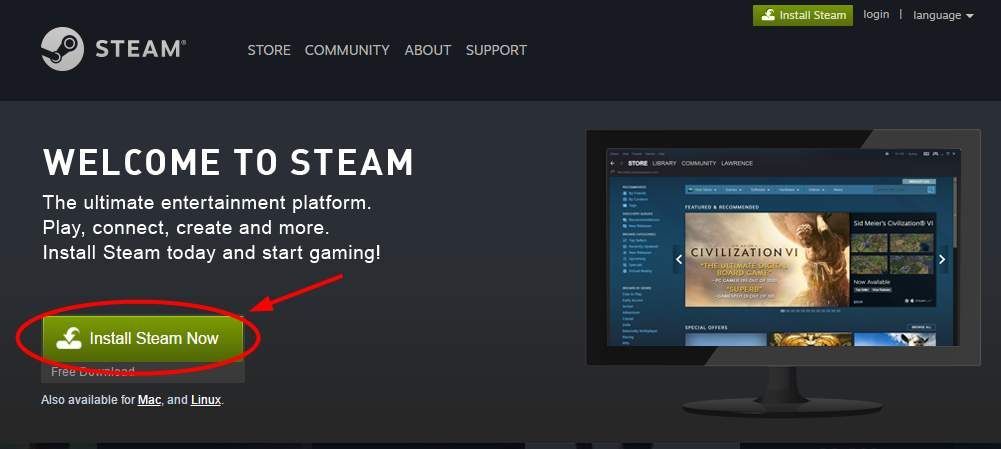
2) Obriu l'instal·lador que acabeu de descarregar. A continuació, seguiu les instruccions de l'assistent per tornar a instal·lar el vostre client de Steam *.
* Tingueu en compte que hauríeu d’utilitzar aquesta manera només per reinstal·lar el client i tornar-lo a instal·lar a la mateixa ubicació que ja està instal·lat. O bé, es perdran totes les vostres dades d’usuari i jocs.
Mètode 5: actualitzeu el sistema operatiu i els controladors
És possible que el vostre client Steam tingui problemes perquè el sistema operatiu o els controladors no estan actualitzats. Podeu provar d’actualitzar el sistema i els controladors de dispositiu i veure si això soluciona els vostres problemes.
Per actualitzar el vostre sistema operatiu:
1) Feu clic a Començar a l'extrem inferior esquerre de la pantalla. A continuació, escriviu ' actualització '.
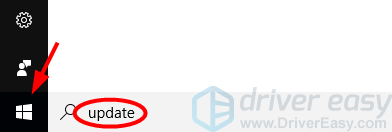
2) A la llista de resultats, feu clic a Buscar actualitzacions o bé actualització de Windows .
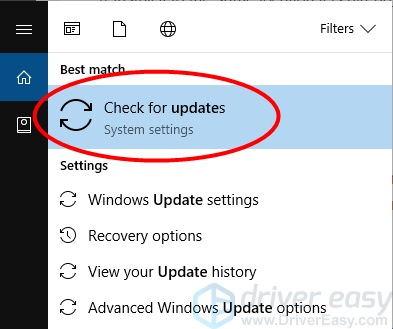
3) Feu clic a Buscar actualitzacions *.
* Al Windows 7, veureu Comproveu si hi ha actualitzacions al fitxer panell esquerre de la finestra Windows Update.
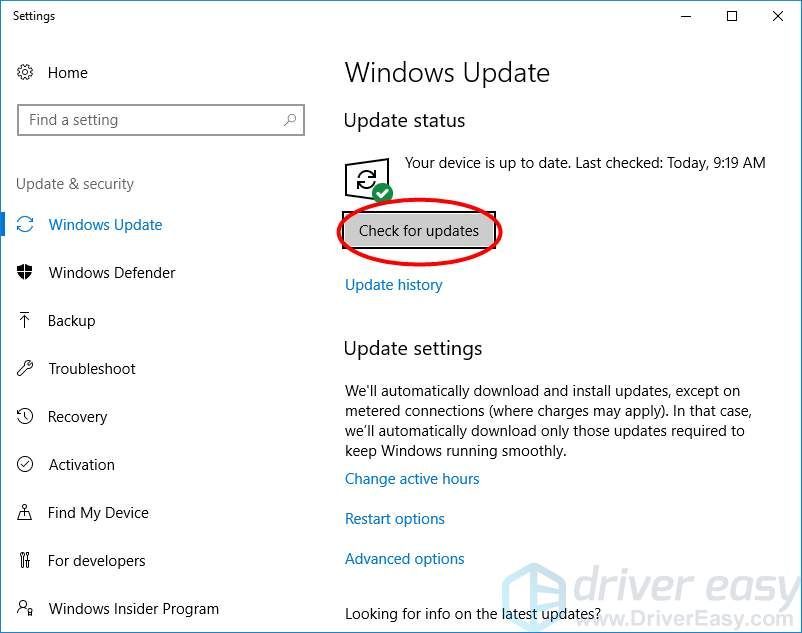
4) Windows Update comprovarà l'ordinador i pot incloure les actualitzacions del sistema que necessiteu instal·lar. Baixeu-vos i instal·leu aquestes actualitzacions al vostre ordinador.
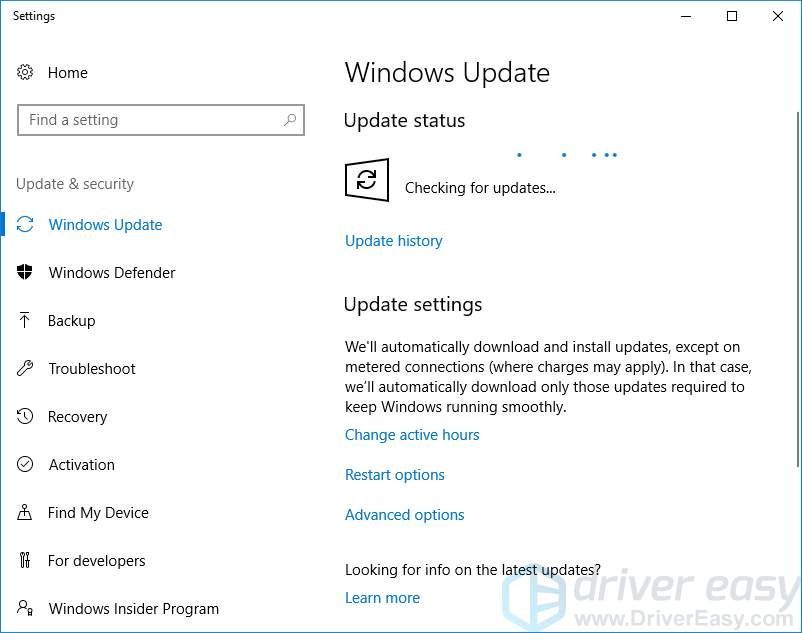
5) Consulteu el vostre client de Steam i comproveu si això soluciona el problema.
L’actualització dels controladors, en canvi, fa més passos i coneixements informàtics que la instal·lació d’actualitzacions del sistema. Però si no teniu temps ni habilitats per fer-ho manualment, podeu fer-ho automàticament amb Conductor fàcil .
Driver Easy reconeixerà automàticament el vostre sistema i en trobarà els controladors adequats. No cal que sàpiga exactament quin sistema està executant l’ordinador, no cal arriscar-se a descarregar i instal·lar un controlador incorrecte i no s’ha de preocupar d’equivocar-se en instal·lar-lo.
Podeu descarregar i instal·lar els vostres controladors mitjançant Free o Per a versió de Driver Easy. Però amb la versió Pro només es necessita 2 clics (i obtindreu suport total i a Garantia de devolució de 30 dies ):
1) descarregar i Instal·la Conductor fàcil .
2) Correr Conductor fàcil i feu clic a Escanejar ara botó. Conductor fàcil escanejarà l’ordinador i detectarà qualsevol controlador de problemes.
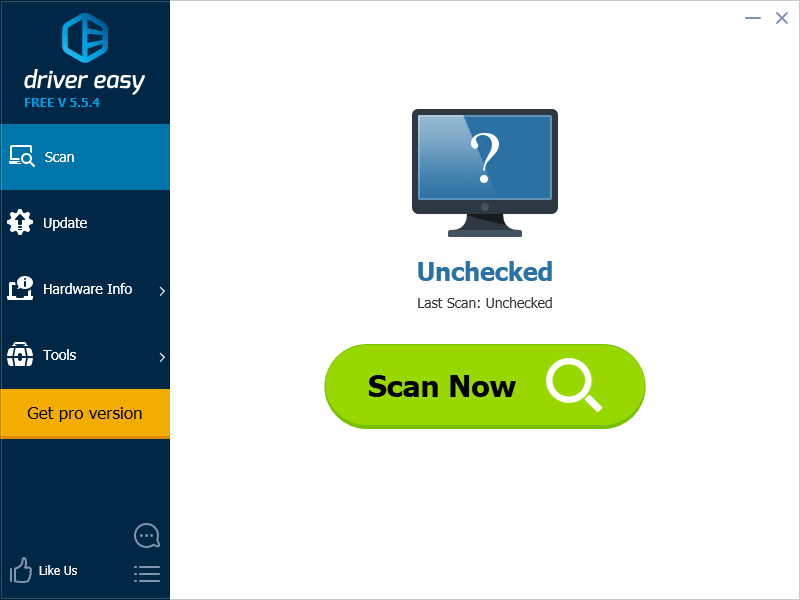
3) Feu clic a Actualització al costat de cadascun dels vostres dispositius per baixar el controlador més recent i correcte d’aquest dispositiu. També podeu fer clic a Actualitza-ho tot botó a la part inferior dreta per actualitzar automàticament tots els controladors obsolets o que falten a l'ordinador (això requereix el fitxer Versió Pro - se us demanarà que actualitzeu quan feu clic a Actualitza tot).
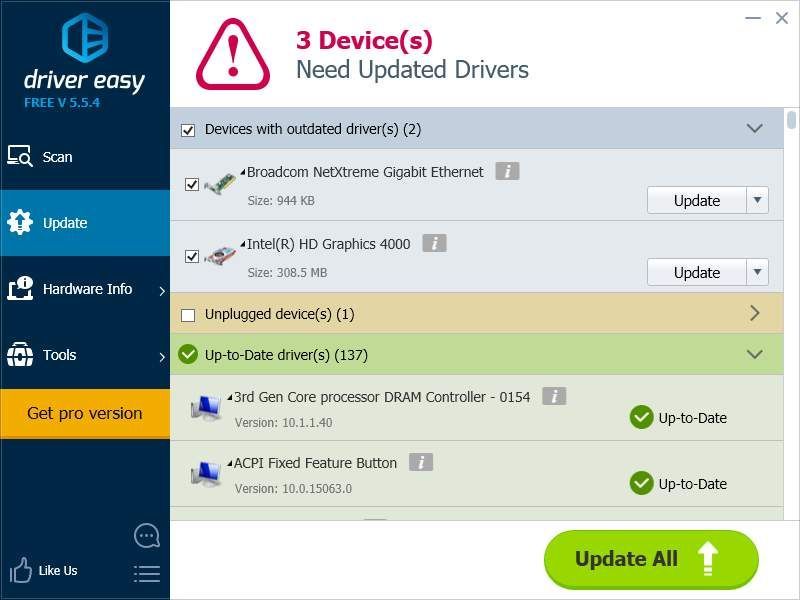
4) Reinicieu l'ordinador i, a continuació, comproveu si podeu obrir el vostre client Steam.
Mètode 6: desactiveu temporalment el vostre programari antivirus
De vegades, el vostre Steam no es pot obrir a causa de la interferència del vostre programari antivirus. Podeu desactivar temporalment el vostre antivirus i comprovar si el problema persisteix. (Consulteu la documentació del programa antivirus per obtenir instruccions sobre com desactivar-lo.)
Si això soluciona el problema, poseu-vos en contacte amb el proveïdor del vostre programari antivirus i demaneu-li consell o instal·leu una solució diferent.
IMPORTANT: Tingueu molta cura sobre els llocs que visiteu, els correus electrònics que obriu i els fitxers que baixeu quan el vostre antivirus està desactivat.
Mètode 7: restaureu l'ordinador des d'un punt de restauració
Si heu ajustat la configuració, heu activat una funció o heu instal·lat un programa nou a l’ordinador i no podeu obrir el client de Steam després, és probable que els canvis que hàgiu fet siguin els causants. Heu de desfer aquests canvis. A continuació, comproveu si això soluciona el vostre problema.
També podeu utilitzar el fitxer Restauració del sistema característica per restaurar el sistema a un estat anterior (això requereix un punt de restauració que hàgiu creat abans que passi el problema). Això us ajudarà a desfer els canvis recents al vostre sistema i a solucionar el problema. Fer això:
1) Feu clic a Botó d'inici a la part inferior esquerra de la pantalla. A continuació, escriviu ' recuperació “. Després d'aquest clic Recuperació a la llista de resultats.
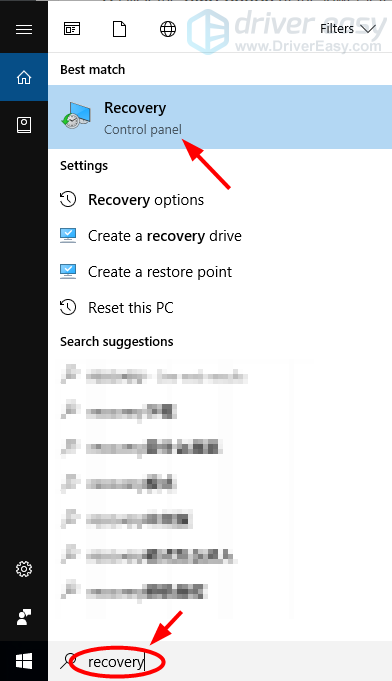
2) Feu clic a Obriu Restauració del sistema . Apareixerà l'assistent de restauració del sistema.
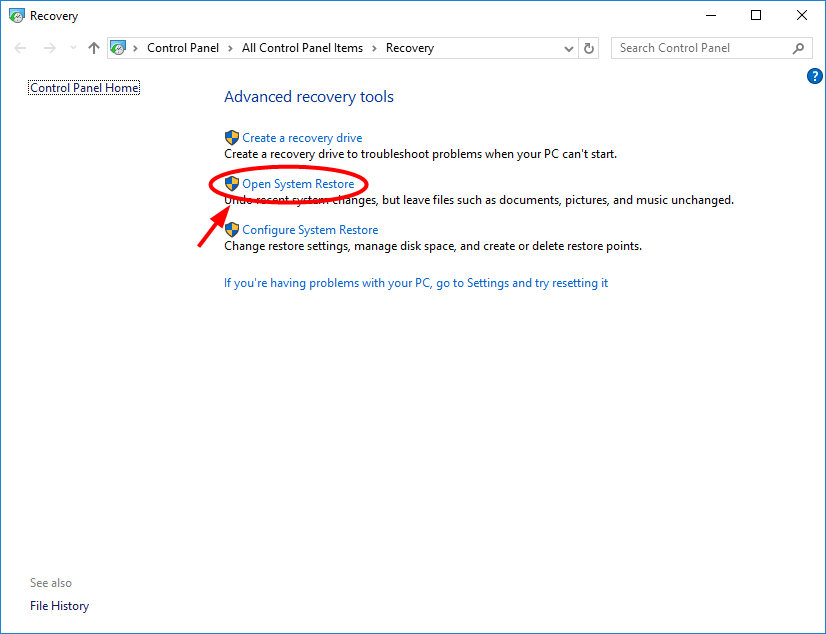
3) Seguiu les instruccions de l'assistent per restaurar el sistema des d'un punt de restauració del sistema.
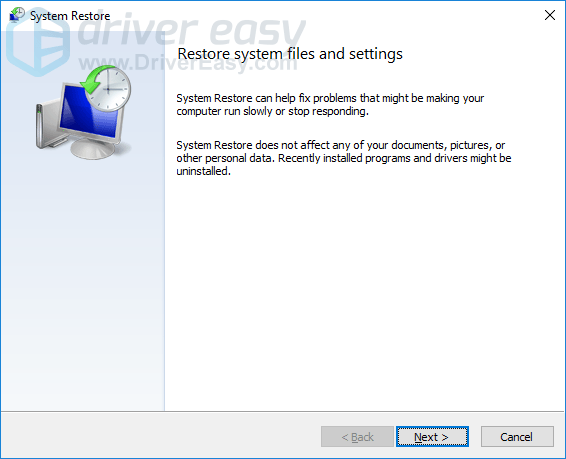
4) Un cop finalitzat el procés, obriu el client de Steam i comproveu si funciona bé.





![[Corregit] La impressora de xarxa no es mostra a Windows 11/10](https://letmeknow.ch/img/knowledge-base/99/network-printer-not-showing-up-windows-11-10.jpg)
